Luonnosjatkuvuus ja merkintäjatkuvuus Macissa
Luonnosjatkuvuudella voit piirtää iPhonessa tai iPadissa ja sijoittaa piirroksen heti esimerkiksi sähköpostiin, viestiin, dokumenttiin tai muistiinpanoon Macissasi. Merkintäjatkuvuuden avulla voi muokata dokumenttiasi sormellasi iOS-laitteessa tai Apple Pencilillä iPadissa ja nähdä nuo merkinnät Macissasi.
Huomaa: Luonnosjatkuvuuden ja merkintäjatkuvuuden käyttöön tarvitaan iPhone tai iPod touch, johon on asennettu iOS 13, tai iPad, johon on asennettu iPadOS. Varmista, että MacBook Prossa ja iOS- tai iPadOS-laitteessa on Wi-Fi ja Bluetooth päällä ja että ne ovat kirjautuneina samalla Apple ID:llä. Apple Pencilin painallusvoima ja kallistus toimivat vain apeissa, joissa on edistynyt tuki piirtokynälle.
Piirroksen lisääminen: Sijoita osoitin esimerkiksi Mailissa, Muistiinpanoissa tai Viesteissä paikkaan, johon haluat lisätä luonnoksen. Valitse Arkisto (tai Lisää) > Tuo iPhonesta tai iPadista ja valitse sitten Lisää luonnos. Piirrä luonnos iOS-laitteessasi tai iPadissa sormellasi tai Apple Pencilillä (sitä tukevassa iPadissa) ja napauta sitten Valmis. Macissa luonnos tulee näkyviin sinne, mihin sijoitit osoittimen. Riippuen luonnoksen lisäyspaikasta voit tehdä siihen merkintöjä tai säätää sitä muilla tavoin, kuten muuttamalla sen kokoa.
Merkintöjen lisääminen dokumenttiin: Merkintäjatkuvuuden avulla voit tehdä merkintöjä PDF-tiedostoihin, näyttökuviin ja kuviin lähellä olevassa iPadissa, iPhonessa tai iPod touchissa ja nähdä tulokset Macissasi. Pidä välilyöntiä painettuna avataksesi dokumentin pikakatselussa ja klikkaa sitten iPadin merkintäkuvaketta ![]() . Ala kirjoittaa, piirtää tai lisätä muotoja sormellasi tai Apple Pencilillä (sitä tukevassa iPadissa). Näet päivitykset Macissasi heti, kun teet ne iPhonessa, iPod touchissa tai iPadissa.
. Ala kirjoittaa, piirtää tai lisätä muotoja sormellasi tai Apple Pencilillä (sitä tukevassa iPadissa). Näet päivitykset Macissasi heti, kun teet ne iPhonessa, iPod touchissa tai iPadissa.
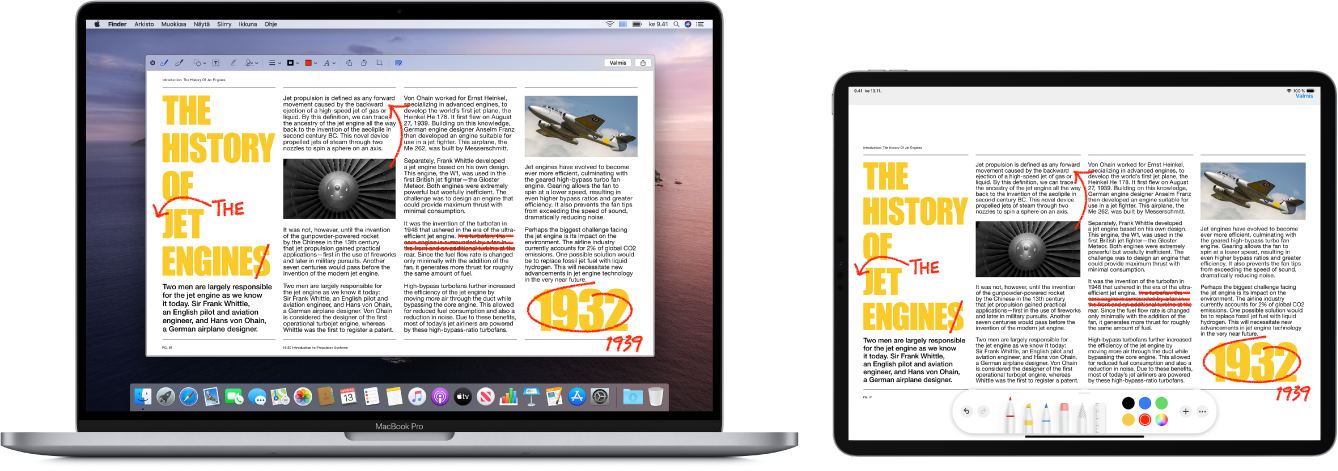
Lisätietoja: Katso Luonnosten lisääminen Macin luonnosjatkuvuudella macOS:n käyttöoppaassa ja Applen tukiartikkelissa Merkintä-työkalun käyttö iPhonessa, iPadissa ja iPod touchissa.